Wix Payments:「Tap to Pay」を決済方法として追加する
2分
「Tap to Pay」を決済方法として追加して、顧客がモバイル端末を使用して迅速かつ安全に支払いを行えるようにしましょう。
「Tap to Pay」を使用すると、外部ハードウェアを接続せずにスマートフォンで支払いを受け付けることができます。顧客はあなたのスマートフォンでクレジット / デビットカードを直接タップするか、自身のスマートフォンを使用して支払いを行うことができます。
始める前に:
- 「Tap to Pay」による支払いを受け付けるには Wix Payments を設定する必要があります。
- 「Tap to Pay」による支払いを受け付けるには Wix アプリをダウンロードする必要があります。
- 「Tap to Pay」は現在、米国でのみご利用いただけます。
基本情報 | |
|---|---|
サポートされた国 | 米国 |
サポートされた通貨 | USD |
決済手数料 | 米国:取引金額の 2.6% + 0.20 USD |
注意事項 | Wix アカウントで使用されている通貨は、Wix Payments アカウントの通貨と一致する必要があります。通貨が一致しない場合、取引が拒否されることがあります。通貨を変更する方法はこちら |
Tap to Pay を追加する
- サイトダッシュボードの「決済方法」にアクセスします。
- 「Wix Payments」横の「管理」をクリックします。
- 「Tap to Pay を使用してスマホ決済」横のトグルを有効にします。
注意:このトグルはいつでも無効にして、支払いオプションから「Tap to Pay」を削除することができます。
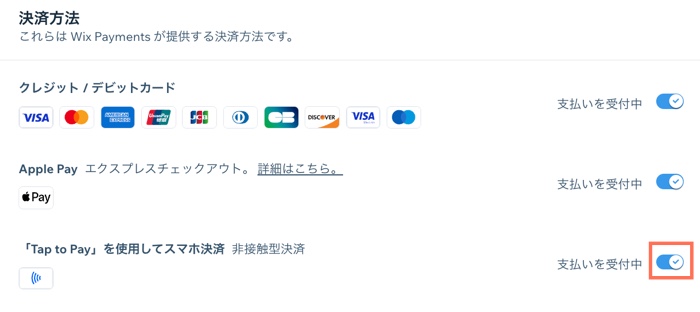
- Wix アプリでサイトにアクセスします。
- 下部で「管理」
 をタップします。
をタップします。 - 「支払い」下で「POS レジ」をタップします。
- 右上の「接続」アイコン
 をタップします。
をタップします。

- 「「Tap to Pay」を使用してスマホ決済」をタップします。
- 「有効」をタップします。
- 下部で「管理」
重要なお知らせ:
- Tap to Pay で販売される商品は規制・禁止された商品とサービスリストの対象となります。
- Wix Payments でカード決済を無効にすると、Tap to Pay も無効になります。ただし、カード決済を無効にすることなく、Tap to Pay による支払いを無効にすることができます。

